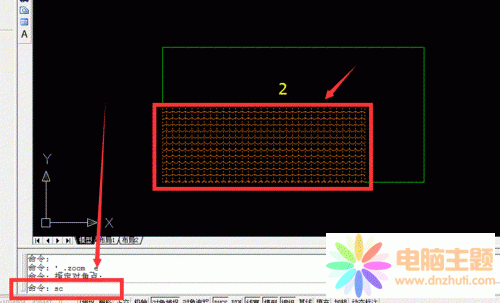CAD制图是很多小伙伴都很熟悉的软件,在制图过程中我们会遇到很多的小问题,特别是操作不够熟练的小伙伴,今天小编主要和大家分享一个比较实用的教程,教你CAD图案等比例缩放方法。毕竟在实操中,我们经常会遇到将一个图案与另外一个图契合,就需要等比例缩放,下面是小编整理的比较简单的方法。
先将第二个图放进第一个图内,保持其中一个端点是吻合的,然后选中第二个图,快捷键sc(缩放快捷键)——空格键
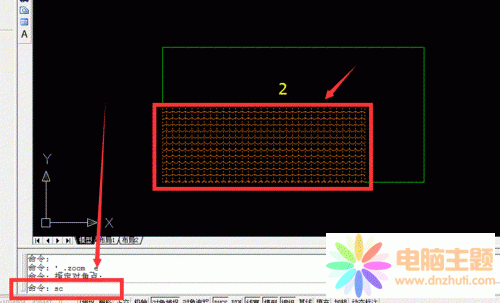
根据提示,指定基点
之后会出来提示命令,选择参照R——空格键
接下来命令提示指定长度(需要注意的是这个指定长度是要改变的那个长度,就是小编举例说的第二个图的宽度)
我们用鼠标选择1、2(1与2之间的线段其实便是上步所说的指定长度)这两个点,然后向3这个点放大,最后2这个点与3这个点重合(3就是命令中的第二个点)
以上就是关于CAD图案等比例缩放的操作。CAD的操作有很多的小技巧,小编会定期的更新教程,如果你想知道更多的关于cad的操作技巧,可以给小编留言,希望可以帮助到你。